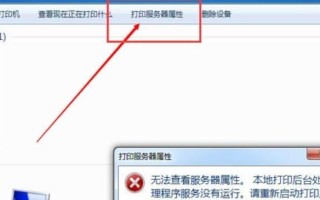在日常使用电脑打印机的过程中,我们可能会遇到打印机显示脱机错误的情况,这给我们的工作和生活带来了不便。本文将详细介绍如何解决电脑打印机显示脱机错误的问题,以提供大家一些参考和帮助。
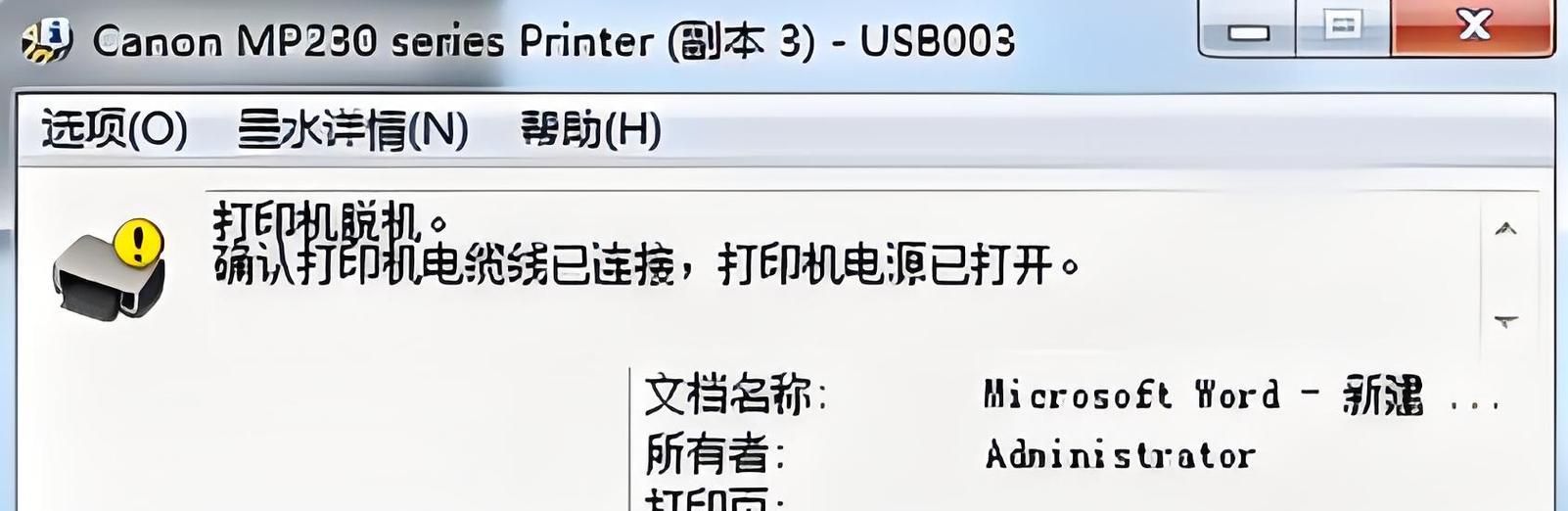
检查打印机连接状态
正确连接打印机与电脑是使用打印机的前提,首先要检查打印机与电脑之间的连接线是否松动或断开,若是,请重新插好连接线。
确认打印机是否处于在线状态
在电脑系统的任务栏上找到打印机图标,右键点击,选择“打开所有活动”或“取消所有活动”,确保打印机处于在线状态。
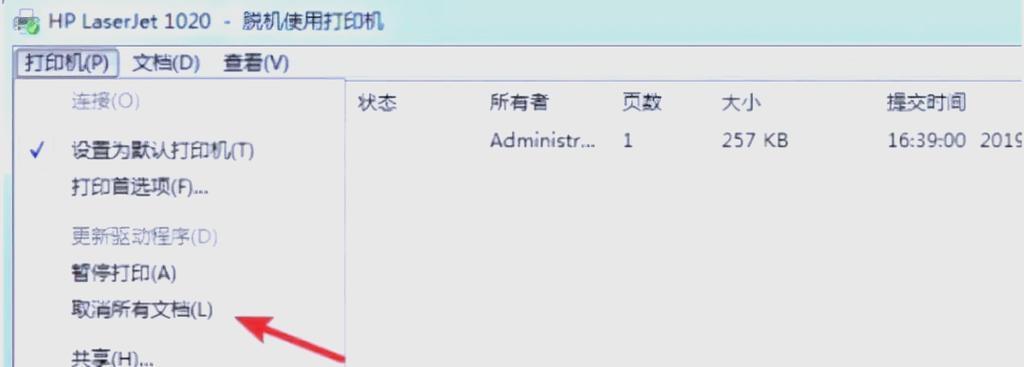
检查打印机是否有纸张或墨盒故障
有时候,打印机会因为缺纸或墨盒问题而显示脱机错误。需要打开打印机检查纸张和墨盒的情况,并确保它们正常安装。
重启打印机和电脑
有些脱机错误可能只是由于系统故障,通过重启打印机和电脑可以尝试恢复正常。先关闭打印机,然后关闭电脑,重新启动打印机和电脑,再尝试打印。
查看打印队列状态
打开控制面板,找到“设备和打印机”,在打开的窗口中找到相应的打印机,右键点击选择“查看打印队列”,查看是否有阻塞的文件,将其删除或取消。

更新或重新安装打印机驱动程序
如果上述方法都没有解决问题,可能是由于过时或损坏的打印机驱动程序所致。在官方网站上下载最新的驱动程序,并按照指示进行安装。
检查网络连接
如果使用的是网络打印机,要确保电脑和打印机连接在同一个网络中,且网络连接正常。可以尝试重新设置网络连接或重启路由器等设备。
查找并解决其他软件冲突
有时候,其他安装在电脑上的软件可能与打印机驱动程序产生冲突,导致打印机显示脱机错误。可以尝试关闭其他运行的软件或卸载冲突软件。
更换打印机数据线
如果打印机数据线老化或损坏,也会导致脱机错误。可以尝试更换一根新的数据线,并重新连接打印机。
检查打印机设置
打开控制面板,找到“设备和打印机”,在打开的窗口中右键点击打印机,选择“属性”或“首选项”,检查打印机的设置是否正确。
清除打印机缓存
打开控制面板,找到“设备和打印机”,在打开的窗口中右键点击打印机,选择“查看队列”,点击“文件”菜单,选择“取消所有文档”,清空打印机缓存。
运行打印机故障排除工具
一些打印机品牌提供了故障排除工具,可以下载并运行这些工具来自动识别和解决打印机问题。
联系打印机制造商技术支持
如果以上方法都无法解决问题,可以联系打印机制造商的技术支持团队,寻求专业的帮助和指导。
考虑更换打印机
如果经过多次尝试仍无法解决问题,可能是打印机硬件本身存在故障。可以考虑更换一台新的打印机。
通过检查打印机连接、确认在线状态、解决纸张或墨盒故障、重启打印机和电脑、查看打印队列、更新驱动程序、检查网络连接、解决软件冲突等方法,我们可以有效解决电脑打印机显示脱机错误的问题,保证打印机的正常使用。若问题依然存在,建议寻求专业技术支持或更换打印机。
标签: 打印机